Tastatūra ir atspējota, ko darīt. USB tastatūra nedarbojas: iespējamie cēloņi un risinājumi. Tastatūra nedarbojas.
Vai klēpjdatora tastatūra nedarbojas? Tas nenozīmē, ka šī ir tipiska situācija mūsdienu tehnoloģijām, tas ir diezgan reti sastopams klēpjdatoru bojājums. Un, ja datora gadījumā pat nevar noskaidrot bojājuma cēloni, vienkārši nomainot vienu tastatūru pret citu, tad klēpjdatora gadījumā viss ir daudz sarežģītāk, jo tā tastatūra ir neatņemama sastāvdaļa vienots integrēts dizains. Kādi varētu būt klēpjdatora tastatūras bojājuma iemesli, kādas sekas, iespējams, var sagaidīt, kā izkļūt no situācijas, kad steidzami jāievada teksts klēpjdatorā ar nestrādājošu klēpjdatoru - visi šie jautājumi tiks apspriesti zemāk.
Šie labojumi var palīdzēt atgriezties pie iepriekš ieplānotās kopas. Vēl sliktāk, tastatūra ir pilnībā izgriezta. Lai gan tas var būt apgrūtinājums, it īpaši, ja jums ir darbs, ir dažas lietas, kuras varat izmēģināt pats, lai atgrieztos darbā. Turiet klēpjdatoru otrādi vai vismaz 45–75 grādu leņķī no horizontālās puses un labi sakratiet klēpjdatoru. Dažreiz zem atslēgām var iestrēgt drupatas no darba pusdienām vai pēdējās uzkodu pauzes.
Tā ir lielāka problēma vecākiem klēpjdatoriem, bet tas ir tā vērts pat jaunā. Ja jums ir tastatūras vakuums vai saspiests gaiss, ātri notīriet tastatūras kaktus un spraugas. Ja viena vai divas atslēgas ir iestrēgušas sodas noplūdes dēļ, varat mēģināt notīrīt šīs atsevišķās atslēgas ar lupatu, kas samērcēta dažos pilienos tīrīšanas līdzekļa, piemēram, spirtā vai pat siltā ziepjūdenī. Pārliecinieties, ka vispirms uzklājat šķidrumu uz auduma, nevis tieši uz tastatūras. Nosedziet tastatūras augšējo vāku un mēģiniet pēc iespējas vairāk izskalot šķidrumu no taustiņa. vienkārši esiet uzmanīgs un neizjauciet atslēgu, ja vien nezināt, ko darāt.
1. Vai ir pieejams melnais saraksts ar klēpjdatoru modeļiem, kuriem ir tendence uz tastatūras kļūmēm?
Pirms turpināt tiešu klēpjdatora tastatūras atteices problēmas izskatīšanu, daži vārdi par to, vai ir iespējams novērst šādas situācijas rašanos. Vai ir kāds portatīvo datoru melnais saraksts - konkrēti modeļi, konkrēta ražotāja produkti, kas praksē pierādītu, ka tiem ir nosliece uz klaviatūras kļūmēm? Nē. Datortehnikas tirgū nav tādu modeļu, kuriem praksē būtu tendence uz šo konkrēto sabrukumu. Jebkura ražotāja klēpjdatora tastatūra var neizdoties. Un tas attiecas gan uz vadošajiem modeļiem, gan budžeta modeļiem.
Ja liela tastatūras daļa ir iestrēgusi šķidruma bojājumu, piemēram, izšļakstītas sodas vai kafijas tases, dēļ, labākais risinājums Varētu būt tastatūras nomaiņa. Ja tas neatrisina problēmu, izmēģiniet kādu no tālāk norādītajiem risinājumiem. Reizēm tas "jūs mēģinājāt to izslēgt un atkal ieslēgt" ir jāpieņem līdz galējībai. Izslēdziet klēpjdatoru, izņemiet akumulatoru, pagaidiet minūti, nomainiet akumulatoru un palaidiet klēpjdatoru.
Pārbaudiet ierīces pārvaldnieku savā klēpjdatorā. Ja tastatūrai blakus ir dzeltena izsaukuma zīme vai ja tastatūras ikona vispār netiek rādīta, atveriet klēpjdatora lejupielādes lapu un instalējiet jaunākos tastatūras draiverus.
2. Iespējamie klēpjdatora tastatūras atteices cēloņi
Pirms klēpjdatora nogādāšanas servisa centrā varat mēģināt noskaidrot, kāpēc klēpjdatora tastatūra pati par sevi nedarbojas. Un, ja tā ir programmatūras kļūme vai problēmas ar tastatūras kabeli, jūsu mēģinājumi var būt veiksmīgi, un jūs ietaupīsit uz servisa centra pakalpojumiem. Tātad sāksim.
Iespējams, ka jūsu tastatūra ir vīrusa upuris. Veiciet vīrusu skenēšanu, izmantojot kādu no mūsu. Tas nav elegants, taču tas ļaus jums pabeigt visu, kas jums jādara tagad, lai vēlāk noskaidrotu klēpjdatora tastatūras galveno problēmu.
Dažreiz tastatūra zaudē savienojumu ar mātesplatē klēpjdators un jums ir tastatūra, kas vai nu darbojas ar pārtraukumiem, vai nedarbojas. Ja nevēlaties izjaukt klēpjdatoru, nogādājiet to servisa noliktavā, lai profesionālis varētu to apskatīt.
Iemesli, kāpēc tastatūra nedarbojas datorā
Ja jums joprojām ir garantija vai pagarināta garantija, izmēģiniet sava klēpjdatora tehniskā atbalsta līniju. Ja viņi konstatē, ka izmantojat bojātu tastatūru, jums vajadzētu būt iespējai to bez problēmām nomainīt servisa depo. Tomēr pirms klēpjdatora nosūtīšanas vai apkopes veikšanas vienmēr ir ieteicams dublēt savu cietais disks vai noņemiet to pilnībā un turiet. Tādā veidā jums joprojām būs jūsu dati, kas ir vissvarīgākā jūsu klēpjdatora daļa.
2.1. Programmatūras kļūme
Klēpjdatora tastatūras kļūmes iemesls var būt kļūdas pašas operētājsistēmas darbībā. Windows sistēmas. Parasti tas notiek vadītāja kļūmes gadījumā. To var pārbaudīt BIOS. Lai izietu no BIOS, restartējiet klēpjdatoru un turiet nospiestu taustiņu Del. Dažos klēpjdatoru modeļos, lai ievadītu BIOS, var izmantot pogas F1 vai F2. Šo punktu var precizēt klēpjdatora ražotāja instrukcijās. Ja tastatūra darbojas pašā BIOS, varat palaist Windows drošajā režīmā, lai turpinātu pārbaudīt, vai tastatūra darbojas bez draiveriem un ar minimālu sistēmas pakalpojumu komplektu.
Ja klēpjdatorā vai klēpjdatora tastatūras taustiņš vispār pārstāj darboties, tas nenozīmē, ka klēpjdators ir pilnībā jāizslēdz. Mūsu iepriekš veiktajiem labojumiem vajadzētu atrisināt lielāko daļu iespējamās problēmas. Bet, ja pēc viena vai vairākiem iepriekš minētajiem labojumiem nevarat panākt, lai tastatūra darbotos, pieaiciniet klēpjdatoru pārbaudīt profesionāli.
Tastatūra nedarbojas
Džoels ir pierādījums tam, ka jūs varat izvairīties no mazumtirdzniecības: viņš valkāja dzeltenu polo kreklu savas tehnoloģiju karjeras sākumā. Izmantojot vadu tastatūru, var rasties viena vai vairākas no tālāk norādītajām problēmām.
- Tastatūra nav atrasta.
- Tastatūras taustiņi nedarbojas.
- Tiek rakstītas stingras rakstzīmes.
- Tastatūras īsinājumtaustiņi nedarbojas.
Jūs varat nokļūt drošajā režīmā operētājsistēmās Windows XP, Vista, 7, izmantojot taustiņu F8, kas ir jātur sistēmas sāknēšanas laikā. Parādīsies sāknēšanas režīma izvēles izvēlne, kurā jāizvēlas sāknēšana drošajā režīmā bez draiveriem. Operētājsistēmas Windows 8 / 8.1 gadījumā izeja uz sistēmas drošo režīmu ir nedaudz atšķirīga, ir nepieciešami daži sākotnējie sistēmas iestatījumi. Ejiet pa ceļu:
Ja tiek izmantots adapteris, pārbaudiet, vai tas ir tastatūras komplektācijā iekļautais adapteris, vai arī tastatūra atbalsta pielāgošanos citam portam. Tajā nav iekļauts adapteris.
- Izslēdziet datoru.
- Pievienojiet ierīci pareizajam portam.
- Pārliecinieties, vai spraudnis ir droši ievietots datora ligzdā.
- Restartējiet datoru.
"Vadības panelis" - "Administrēšana" - "Sistēmas konfigurācija".
Cilnē "Lejupielādes" iestatiet vērtību uz "Drošais režīms", noklikšķiniet uz "Lietot", "Labi" un restartējiet. Pēc atsāknēšanas jūs būsit drošajā režīmā.
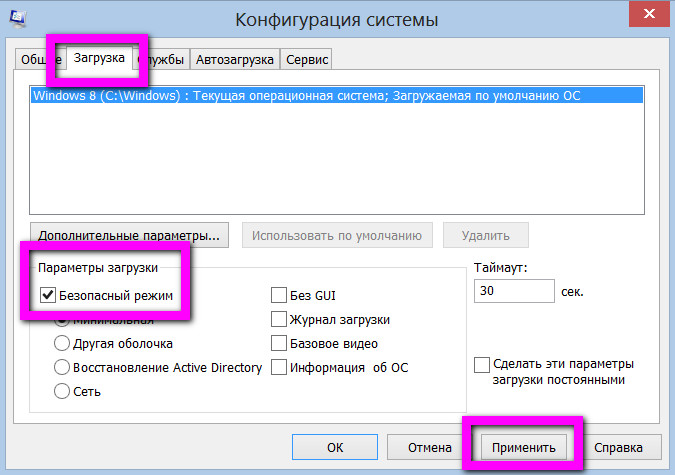
Jūs varat atgriezt iestatījumus uz to iepriekšējo stāvokli tādā pašā veidā, noņemot vērtību "Drošais režīms".
Lejupielādējiet un instalējiet jaunāko tastatūras programmatūru
Sadaļā "Saites". Ja tastatūra darbojas citā datorā, pārejiet uz darbību.
3. darbība: manuāli pārinstalējiet draiverus
Taustiņi netiek parādīti pareizi. Apgrieziet tastatūru otrādi, lai noņemtu jebkādas svešas daļiņas, piemēram, matus, pārtikas daļiņas vai putekļus.Mēs iesakām periodiski izmantot saspiestu gaisu, lai izpūstu putekļus no noturīgām tastatūras spraugām. Ja uz tastatūras izlējat dzērienu vai citu šķidrumu, nekavējoties apgrieziet tastatūru otrādi, lai notecinātu šķidrumu, un pēc tam noņemiet pēc iespējas vairāk šķidruma. Pagaidiet, līdz tastatūra ir pilnībā izžuvusi, pirms to atkal izmantojat.
Tātad, esat ievadījis Windows drošo režīmu. Pārbaudiet klēpjdatora tastatūras veiktspēju. Ja klēpjdatora tastatūra darbojas drošajā režīmā, problēma ir draiveros. Ja tastatūra ir drošībā Windows režīms nedarbojas, kamēr BIOS reaģē uz datu ievadi, visticamāk problēma ir pašā operētājsistēmā.
Tiek rakstītas nepareizas rakstzīmes
Neatveriet tastatūru. Ja izjaucat tastatūru, jūs varat anulēt ražotāja garantiju. Piezīme. Ja vēlaties izmantot vakuumu ap tastatūru, pārliecinieties, vai vakuums ir "statiskās drošības" vakuums. Ja problēma joprojām pastāv, pievienojiet tastatūru citam datoram. Ja tastatūra darbojas pareizi citā datorā, iespējams, ir bojāts ports, kuram tastatūra bija pievienota oriģinālajā datorā. Šādā gadījumā sazinieties ar datora ražotāju, lai uzzinātu, kā salabot vai nomainīt bojāto portu.
Pēc atgriešanās pie normālas Windows darbības, instalējiet vai atjauniniet draiverus.
Lejupielādējiet un instalējiet draivera pakotni. Šis ir īpašs programmatūras veids, kas paredzēts, lai atlasītu draiverus konkrētiem datora ierīces aparatūras komponentiem. Pēc klēpjdatora skenēšanas un instalēšanai nepieciešamo draiveru noteikšanas draiveru pakotnes automātiski noņem instalētājus no datu bāzes un veic instalēšanu. Driverpack internetā var atrast DVD attēlā ar esošu draiveru datu bāzi, taču daudz vienkāršāk ir ātri lejupielādēt un instalēt draiveru pakotnes programmatūras klientu, kas pēc skenēšanas lejupielādēs no interneta tikai nepieciešamos draiverus jaunākajā, visjaunākā versija.
pazaudēti bios iestatījumi
Tas var būt ļoti nomākta, ja tastatūra nedarbojas. Tastatūra ir datora galvenā ievades metode. Šī iemesla dēļ mēs vienmēr iesakām izmantot ērtu rezerves tastatūru. Ja jums nav funkcionējošas tastatūras, problēmu novēršanas iespējas ir ļoti ierobežotas. Daudzām no tālāk norādītajām darbībām ir jāizmanto cita tastatūra, lai diagnosticētu problēmu. Ja jums to nav, iesakām veikt pēc iespējas vairāk tālāk norādīto darbību.
Taustiņi nedarbojas programmā vai spēlē
Šajā lapā mēs apspriedīsim, kā rīkoties, ja tastatūra vispār nedarbojas. Ja rodas problēmas ar noteiktiem taustiņiem, izlasiet mūsu problēmu novēršanas rokasgrāmatu par to, kā rīkoties, ja nedarbojas visi tastatūras taustiņi. Dažreiz visvienkāršākais risinājums var atrisināt problēmu. Pārliecinieties, vai tastatūra ir droši pievienota. Atvienojiet tastatūru no datora un pēc tam atkārtoti pievienojiet to vienam portam.
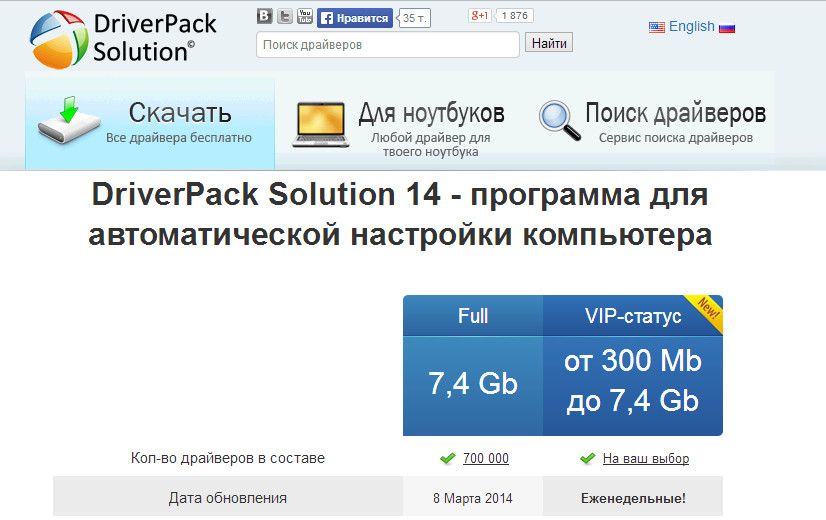
DriverPack risinājums, plāni draiveri- šo draivera pakotņu klientu programmas var lejupielādēt internetā pilnīgi bez maksas. Šie ir divi līderi draiveru pakotņu vidū, tie ir populāri lietotāju vidū, pateicoties bezmaksas un regulāri atjauninātai draiveru datubāzei. Skenējiet klēpjdatoru, izmantojot draiveru pakotni, un instalējiet (vai atjauniniet) programmas norādītos draiverus.
Pārbaudiet bezvadu tastatūras akumulatorus un bezvadu adapteri. Ja jūs lietojat bezvadu tastatūra, pārliecinieties, vai tastatūras baterijas nav izlādējušās. Pārbaudiet arī, vai bezvadu uztvērējs ir pareizi pievienots datoram un vai nekas nebloķē signālu.
Tas liecina, ka pati mātesplate ir jānomaina, lai novērstu problēmu. Jūsu datora sāknēšanas ziņojumi norāda pareizo atslēgu. Mēģiniet palaist datoru drošajā režīmā. Drošajā režīmā jūsu operētājsistēma ielādē minimālu programmatūru un ierīču draiverus, lai samazinātu iespējamos konfliktus.

Varat instalēt vai atjaunināt draiverus, neizmantojot draiveru pakotnes. Lejupielādējiet tos manuāli no sava klēpjdatora modeļa ražotāja oficiālās vietnes.
Ja klēpjdatora draiveru instalēšanas vai atjaunināšanas darbs neatrisina problēmu, kas saistīta ar nestrādājošu tastatūru, varat mēģināt pārinstalēt pašu Windows. Piemēram, Windows XP - šodien tā jau ir novecojusi operētājsistēma, un, iespējams, ar Windows instalēšana 7 vai 8/8.1 tastatūras nedarbošanās problēma pazudīs.
Kāpēc tastatūras periodiski jātīra?
Ja tastatūra darbojas drošajā režīmā, mēģiniet atinstalēt vai atkārtoti instalēt nesen pievienoto programmatūru. Ja cita tastatūra nedarbojas, visticamāk, tā ir jānomaina mātesplatē un ir pienācis laiks domāt par datora nomaiņu.
Ierīču pārvaldniekā pārbaudiet tastatūru
Lai veiktu šīs darbības, jums būs nepieciešama funkcionējoša tastatūra. Ja nevarat panākt, lai tastatūra darbotos datorā, izlaidiet šo sadaļu. Dažreiz ierīces pārstāj darboties, jo to programmatūra ir novecojusi. Izpildiet parādītajā logā sniegtos norādījumus. . Tastatūras draiveri ir jāiegūst, ja izmantojat īpašu vai programmējamu tastatūru. Dažādu iemeslu dēļ gan klēpjdatoru, gan galddatoru tastatūra var pēkšņi pārstāt darboties pareizi.
2.2. Presēti vai oksidēti tastatūras kabeļa kontakti
Ja jūs jau esat ilgu laiku Ja izmantojat klēpjdatoru, iespējams, nestrādājošas tastatūras problēma ir tās kabeļa oksidētajos vai saspiestajos kontaktos. Lai pārbaudītu šo opciju un mēģinātu atrisināt problēmu, klēpjdators būs jāizjauc. Ja šī ir pirmā reize, kad pats izjaucat klēpjdatoru, izmantojiet tā ražotāja norādījumus. Norādījumus daudziem ierīču modeļiem var lejupielādēt internetā elektroniskā veidā, jo īpaši tā paša ražotāja oficiālajā vietnē. Varat arī skatīties video pamācības par to, kā pareizi izjaukt klēpjdatoru vietnē YouTube vai citos resursos.
Ja viena vai vairākas pogas pārstāj darboties
Tā nav izplatīta problēma, taču, ja tā notiek, daži vai visi taustiņi pārstāj darboties vai tastatūras funkcijas, piemēram, fona apgaismojums, var nedarboties. Šāda problēma galvenokārt sadalās četrās jomās: zems līmenis akumulatora darbības laiks, fiziski bojājumi, draivera problēmas un programmatūra, kā arī programmaparatūras problēmas.
Zems bateriju līmenis dažos netiešos apstākļos var ietekmēt klēpjdatoru tastatūru un bezvadu galddatoru tastatūru funkcionalitāti. Ja izmantojat pilnekrāna programmu ar salīdzinoši zemu akumulatora uzlādes līmeni, klēpjdatoriem tiek parādīti brīdinājumi par zemu akumulatora uzlādes līmeni, iespējams, tie netiks rādīti. tajā pašā laikā tastatūra var nereaģēt. Lai to novērstu, pievienojiet datoru strāvas avotam vai īslaicīgi pievienojiet ārējo tastatūru, lai atspējotu brīdinājumu par zemu akumulatora uzlādes līmeni.
Kad esat sasniedzis tastatūras kabeli, atvienojiet to, izvelkot to no savienotāja, un rūpīgi pārbaudiet. Ja pārbaudes laikā redzat acīmredzamus bojājumus, tas ir iemesls, kāpēc klēpjdatora tastatūra nedarbojas. Un to var atrisināt, nomainot kabeli.
Ja ar tastatūras kabeli viss ir kārtībā, noslaukiet tā kontaktus ar spirtā samitrinātu ausu kociņu vai izmantojiet parasto dzēšgumiju. Pēc tīrīšanas ievietojiet atpakaļ tastatūras kabeli un pārbaudiet.
Fiziski bojājumi vai traucējumi
Bezvadu tastatūrām problēmu vajadzētu novērst, nomainot akumulatorus. Ja uz tastatūras izšļakstīsit ūdeni vai citus šķidrumus, taustiņi tiks aizsegti un nedarbosies pareizi. Lipīgu vai sāļu dzērienu gadījumā tā var būt samērā pastāvīga problēma, bet tīra ūdens gadījumā, kamēr tas pilnībā un ātri iztvaiko, vajadzētu būt iespējai atjaunot tastatūras darbību. Izmantojiet pūtēju ar ventilatoru, lai izpūstu ūdeni starp taustiņiem un ļaujiet tastatūrai kādu laiku nožūt.
2.3. Mikrokontrollera kļūme vai uz klēpjdatora izlijis šķidrums
Ja nedarbojošās klēpjdatora tastatūras cēlonis ir sadedzis mikrokontrolleris vai izlijis šķidrums, šajā gadījumā jūs nevarat iztikt bez servisa centra pakalpojumiem. Pamatīgi noteikt, kuri portatīvā datora aparatūras komponenti nav kārtībā, un pielodēt tos mājās nav iespējams (protams, ja neesat eksperts).
Kad šķidrums ir izlijis uz klēpjdatora, ja tas nokļūst uz tāfeles, laika gaitā tas noved pie kontaktu oksidācijas. Tā rezultātā tastatūra ir pilnībā izjaukta. Ja nejauši uzlējat šķidrumu uz klēpjdatora, nekavējoties izslēdziet to, izņemiet akumulatoru un nosusiniet to ar matu žāvētāju maigā stāvoklī, lai izžāvētu matus. Ja jūsu matu žāvētājam ir aukstā gaisa poga, izmantojiet tikai aukstu gaisu. Tas ir nepieciešams, lai ja ne novērstu, tad vismaz palēninātu kontaktu, mikroshēmu un plates oksidēšanās procesu.
3. Steidzami jāievada teksts klēpjdatorā ar nestrādājošu tastatūru - ko darīt?
Klēpjdatora tastatūra nedarbojas, un jums steidzami jānosūta ziņojums. Vai pat, lai lejupielādētu to pašu draivera pakotni no interneta, jums būs jāievada tās nosaukums meklētājprogrammā. Kā būt šādā situācijā?
3.1. Windows virtuālā tastatūra
Operētājsistēmā Windows OS ir iebūvēta funkcionalitāte, kas atdarina fizisko tastatūru — šī ir parasta ekrāna tastatūras lietojumprogramma. Noklikšķiniet uz pogas "Sākt", atlasiet "Vienkārša piekļuve" un šeit - "Ekrāna tastatūra".
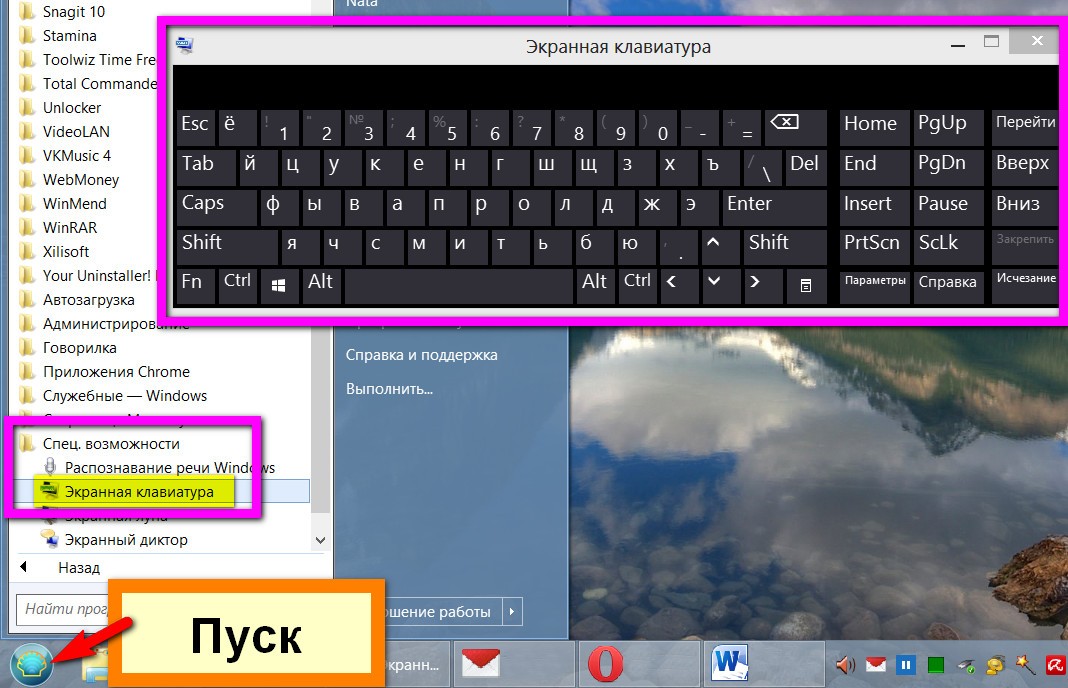
Lai ievadītu rakstzīmes, ar peli noklikšķiniet uz vajadzīgajiem taustiņiem. Windows ekrāna tastatūrai ir poga "Opcijas", noklikšķinot uz tās, varat veikt dažus iestatījumus, lai lietojumprogrammu pielāgotu sev.
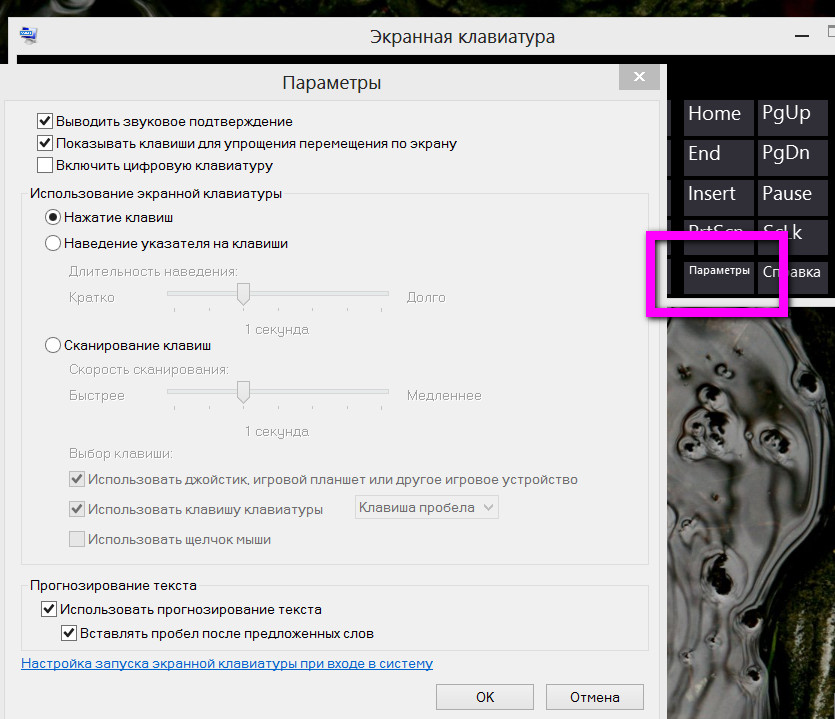
Operētājsistēmai Windows 8 / 8.1 papildus parastajai ekrāna tastatūras lietojumprogrammai ir alternatīva nedaudz citā formātā. Šī ir īpaša skārienjutīga tastatūra planšetdatoriem un klēpjdatoriem ar skārienekrānu – bīdāms logs ar lielām pogām, kuras ir viegli aizsniegt ar pirkstu. Ja jūsu klēpjdatorā darbojas operētājsistēma Windows 8/8.1, panelis Windows uzdevumi izsauciet satura izvēlni un atlasiet "Properties".

Tiks atvērta izvēlne "Uzdevumjoslas rekvizīti", atveriet cilni "Rīkjoslas" un atzīmējiet izvēles rūtiņu blakus opcijai "Touch Keyboard".


3.2. USB tastatūra
Runājot par ātru rakstīšanu, protams, ar ekrāna tastatūru neko daudz nevar izdarīt. Izmantojot klēpjdatora USB portu, varat pievienot fizisku USB tastatūru.
3.3. Bluetooth tastatūra
Bluetooth tastatūra - fiziska tastatūra, kuru var savienot ar portatīvo datoru, izmantojot Bluetooth modulis. Gandrīz visi mūsdienu klēpjdatoru modeļi ir aprīkoti ar šo moduli.
Ja tastatūra ir bojāta, darbs ar datoru tiek apturēts. Ja pie ieejas ir parole, OS nevarēs sāknēties, jo to nevar ievadīt.
Darba komplekta perifērijas ierīces nedarbojas
Kad ieslēdzat datoru un atrodat - nestrādā, vilšanos nomaina pārsteigums: vakar taču viņa strādāja.
Iespējamie iemesli:
- savienojums;
Ja ierīce nereaģē uz taustiņsitieniem, kad ieslēdzat strādājošo datoru, vispirms ir jāpārbauda perifērijas ierīču savienojums ar sistēmas bloks. Ja vads ir izvilkts no datora savienotāja, nedarbošanās iemesls ir vienkāršs. Lai tastatūra darbotos, pietiek ar to, lai spraudni stingri iespraust savienotājā, restartējiet datoru.
Perifērijas ierīces var savienot, izmantojot citu līdzīga porta savienotāju vai, izmantojot adapteri, citus portus. Tas darbosies, ja PS/2 vai USB ports ir izdedzis. 
Situācija ir smieklīga, kad perifērijas ierīces ir savienotas ar nepareizu PS / 2 portu. Novērš neskaidrības, krāsojot perifērijas ierīcēm - tastatūrai vai pelei paredzēto spraudni un savienotāju vienā krāsā. Purpursarkanais tastatūras spraudnis ir jāpievieno purpursarkanajam PS/2 portam. 
- vīrusa infekcija;
Datorvīrusi var bloķēt taustiņsitienu apstrādi. Varat pārliecināties, vai tastatūra ir pievienota, nospiežot taustiņus Caps Lock vai Num Lock: jāparādās norādei, kas atspoguļo to iekļaušanu.
Pēc datora apstrādes ar antivīrusu datoram jābūt pilnīgā kārtībā.
Citi iemesli
Cita iemesla dēļ jums ir jāiet uz ierīču pārvaldnieku un jāpārbauda, vai aprīkojumā nav ierīces, kuras sistēma neatklāj (iekārta netiks noteikta, ja draiveris nav instalēts vai ir avarējis).
Ja ievade ir aizsargāta ar paroli, bez darba taustiņiem nebūs iespējams apskatīt iekārtas statusu. Jums būs jāmeklē sāknēšanas disks ar minimālu OS un utilītu komplektu, kas ļauj apskatīt sistēmas un aprīkojuma statusu.

Bieži vien ir kļūdaina problēma, kad ciparu ievade no lauka ierīces labajā pusē. Ievade ir iespējama tikai tad, ja ir nospiests ciparu atslēgas taustiņš, kas atrodas virs cipariem. Ja nav fona apgaismojuma indikācijas, kas atspoguļo atslēgas stāvokli, ciparu ievade tiek bloķēta.
· Netīrumu dēļ;
Atslēgas pielīp, nestrādā netīrumu dēļ. Nedarbošanās gadījumā, kas saistīta ar kontakta trūkumu drupu, putekļu, izlijušās kafijas mitruma dēļ, perifērija tiek izjaukta, attīrīta no gruvešiem, kontakti tiek noslaukti ar spirtu un noslīdējuši blīves tiek atgrieztas savās vietās. Darbs ir laikietilpīgs, tas, kurš pats izjaucis ierīci, zina, ka to ir vieglāk izjaukt nekā salikt.
· Novecojuša draivera dēļ;
Iekārta var nedarboties novecojuša vai avarējuša draivera dēļ. Šis nepareizas darbības cēlonis tiks novērsts, atjauninot draiveri. Lai to izdarītu, draivera instalēšanai būs nepieciešams programmatūras disks, kas iekļauts iegādātajām perifērijas ierīcēm vai failiem, kas lejupielādēti no interneta. Lai atjauninātu draiveri, jānoklikšķina uz pogas Sākt, jāievada vadības panelis, jāizvēlas Aparatūra, aparatūras pārvaldniekā jāatver ierīču saraksts. Kļūstiet par peli uz tastatūras, ar peles labo pogu noklikšķiniet, lai atvērtu izvēlni, atlasiet Rekvizīti. Parādītā loga cilnē Draiveris atlasiet Atjaunināt un pēc tam izpildiet visas ieteiktās darbības. Lai atjauninātais draiveris darbotos pareizi, dators ir jārestartē.
Ja lietotāji sūdzas par nespēju atskaņot taustiņus, jums jāiet uz spēles iestatījumiem un jāizvēlas vēlamā taustiņa darbība. Maina noklusējuma ieprogrammēto taustiņu vadību.
Pats mehānisms var būt bojāts (viss kādreiz saplīst), un vads var būt salauzts vai sakosts dzīvnieks. Jūs varat pārbaudīt darbības traucējumus, savienojot iekārtu ar citu datoru.
Jauna perifērijas ierīce nedarbojas
Ražotāji ražo perifērijas ierīces ar taustiņiem, kuru nospiešana ir līdzvērtīga komandu kopumam. Ir grūti pretoties vecās tastatūras nomaiņai ar labāku. Pievienojot jaunu tastatūra nedarbojas, cēloņa meklēšana jāsāk ar savienojumu. 
Ja nomaināmā perifērijas ierīce nostrādāja ports PS /2, sakaru trūkums ar jaunu ierīci, kas savienota, izmantojot USB-port, var būt saistīts ar portu, kas slēgts lietošanai. Varat to konfigurēt, lai pievienotu tastatūru, atverot BIOS izvēlni un atverot atbalstu (Iespējots). USB ports Tastatūras atbalsts. USB kontrolleris ir atbildīgs arī par savienojumu, iestatījumos SETUP ir pareizi jākonfigurē USB kontrolleris, iestatot to uz Iespējot . 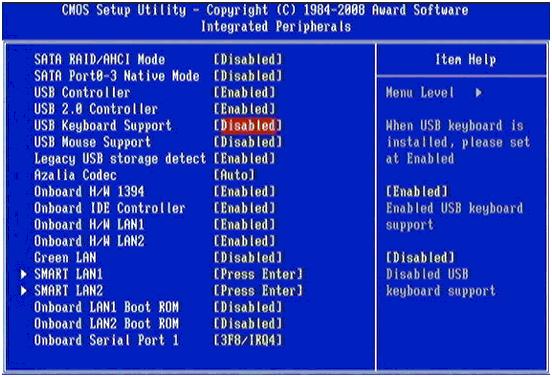
Jaunas tastatūras draiveru instalēšana
Lai jaunā aparatūra darbotos, jāinstalē draiveri. To var izdarīt dažādos veidos:
Manuāla draivera instalēšana

- Pārejiet no vadības paneļa uz sistēma, atver logu īpašības, izvēlieties strādāt ar aprīkojumu, darbība - Uzstādīšana;
– atvērtajā instalēšanas vedņa logā piekrītam turpmākajam darbam, noklikšķinot uz pogas Tālāk.
Jums tiks piedāvāts izvēlēties izplatīšanas vietu. Instalētājs no norādītās mapes izvilks nepieciešamo informāciju, uzdos papildu jautājumus, paziņos par savienojumu ar ziņojumu “Jaunu ierīču instalēšana ir pabeigta”. Jaunā ierīce darbosies pareizi pēc datora restartēšanas.
Lai instalētu draiveri, varat izmantot perifērijas komplektācijā iekļauto disku. Zinot tā modeli, tastatūras iestatīšanai nepieciešamo draiveri ir viegli lejupielādēt no programmatūras vietnēm.
Draivera instalēšana no diska

Mēs ievietojam disku ar izplatīšanas komplektu CD diskdzinī un gaidām, līdz parādīsies startēšanas logs. Atvērtajā izvēlnē atlasiet “Draivera instalēšana” (“Instalēt draiveri”). Mēs piekrītam prasībām un licences līgumiem, noklikšķinot uz pogas "Jā". Mēs virzāmies uz priekšu, noklikšķinot uz "Tālāk". Kopējot failus un reģistrējot jaunu aparatūru reģistrā, draivera instalēšana var iestāties. Jums jāgaida ziņojums par programmatūras instalēšanas procesa pabeigšanu un jāpiekrīt instalētāja ieteikumam pārstartēt datoru.
Paralēli draivera instalēšanai tiek instalētas utilītas, kas konfigurē perifērijas ierīces darbību, padarot makro taustiņus pēc iespējas ērtākus spēlēšanai un darbam.
Ja pievienojat multivides tastatūru un pielāgojat funkciju taustiņus sev, mūsdienu perifērijas ierīču priekšrocību sajūta ir pārliecinoša - līdzekļi tiek tērēti labi.
Draivera instalēšana, izmantojot DriverPack Solution

Šeit viss ir ārkārtīgi vienkārši. Mēs lejupielādējam programmas izplatīšanas komplektu, un tas pats izvēlas tastatūrai pareizo. Šī metode darbojas vairumā gadījumu. Pēc instalēšanas noteikti restartējiet.
Vecās ierīces noņemšana
- Atvērtajā izvēlnē nospiežot pogu Sākt, atlasiet Iestatījumi, atveriet vadības paneli, dodieties uz Sistēma;
- ar peles pogu atveriet Properties, atrodiet Equipment, atveriet sistēmā strādājošo ierīču sarakstu;
- izvēlieties ierīci, kuru sistēma nav definējusi (tā ir iezīmēta ar izsaukuma zīmi uz dzeltena fona), izvēlieties Dzēst, apstipriniet darbību, nospiežot pogu OK;
- Aizveriet atvērtos logus.
Bezvadu perifērijas ierīces

Ja datoram rodas darbības traucējumi, dators ir pārslogots. Ja problēma joprojām pastāv, tā nav nejauša un ir jānovērš. Kad bezvadu perifērijas ierīces pārstāj darboties, vispirms ir jāpārbauda iekārtas stāvoklis uz slēdža. Ieslēgtā stāvoklī nestrādājošo bezvadu tastatūru vajadzētu novietot tuvāk uztvērējai, ne tālāk kā 0,3 m attālumā un pārbaudīt darbību. Perifēriju un uztveršanas centru vēlams uzstādīt vienā līmenī.
Maksa ir svarīga iekārtas darbībai akumulators. Ir nepieciešams uzlādēt strāvas avotu, pat ja, spriežot pēc indikācijas, uzlāde ir pietiekama, nomainiet baterijas ar jaunu labu komplektu.
Sistēmai ir jāatpazīst bezvadu aprīkojums. Cilnē varat pārliecināties, vai atlasītais draiveris ir pareizs Aprīkojums.
Ja rodas darbības traucējumi, kas saistīti ar mehāniku - bojājumu vai lielu nolietojumu, un jūs pats nevarat to novērst, jums ir jāsagatavojas jaunas ierīces iegādei. Tastatūras remonts ir dārgs, izdevīgāk ir pirkt jaunas perifērijas, nevis salabot salūzušu.
Slēdža stāvoklis XT/AT
Lielākā daļa tastatūru ir izgatavotas ar XT / AT slēdzi, kas ļauj izveidot savienojumu ar IBM PC / XT un IBM PC / AT. Lai nodrošinātu saderību ar dažādi datori perifērijas apakšā ir slēdzis. Tā pozīcijai, kad perifērijas ierīces strādā ar IBM PC / XT datoru, jābūt XT, ar IBM PC / AT datoru - AT.
Ja pārslēgšanas slēdzis ir uzstādīts nepareizi, perifērijas aprīkojums nedarbosies.




